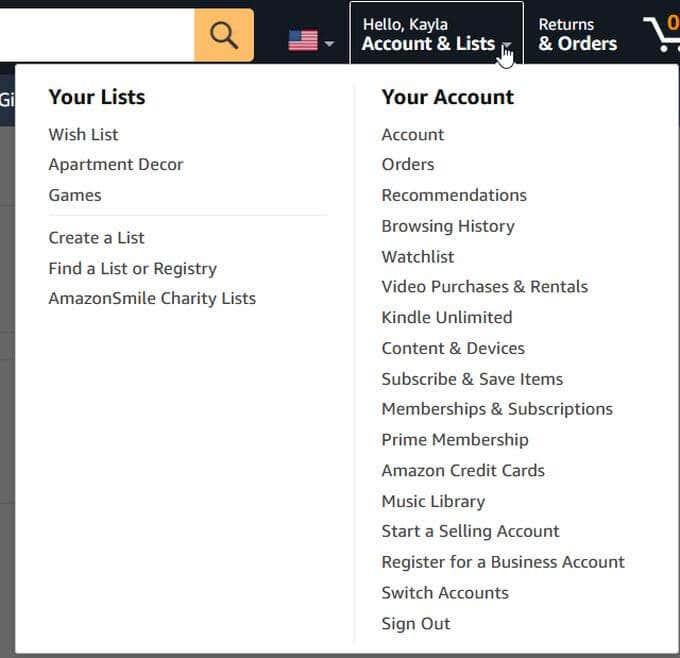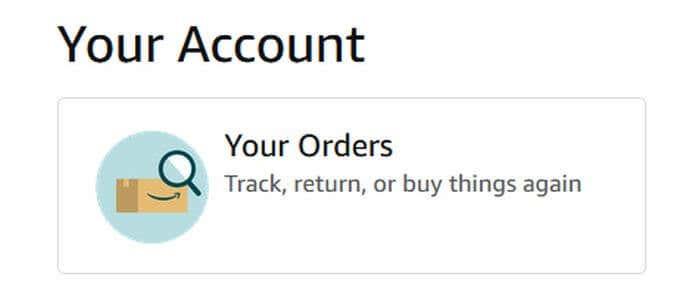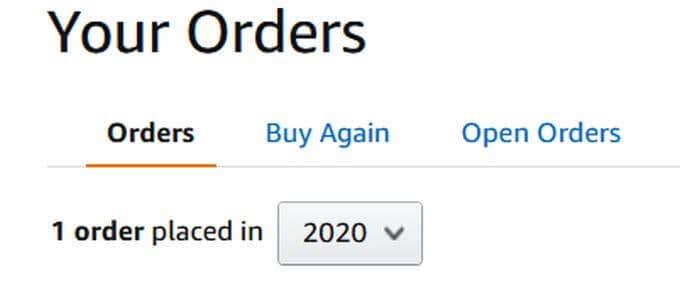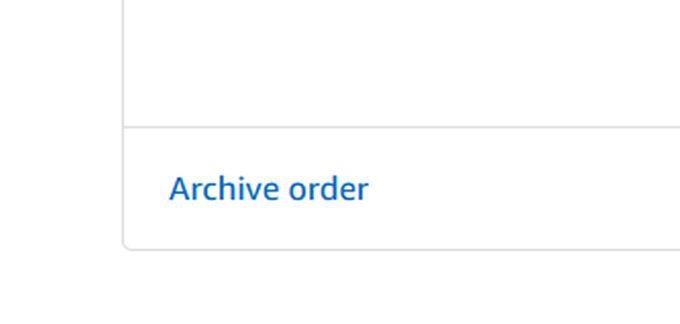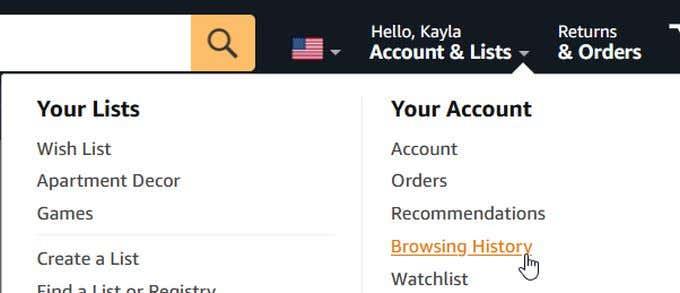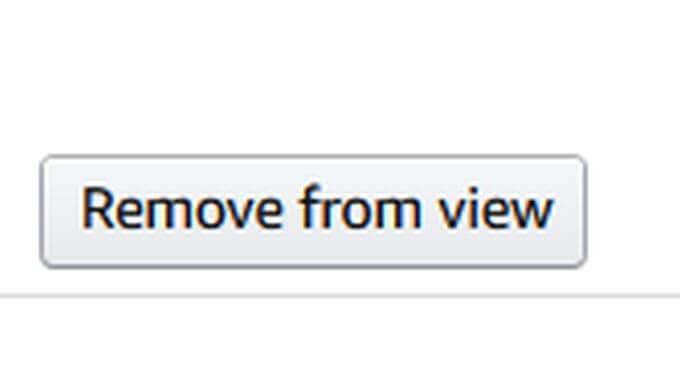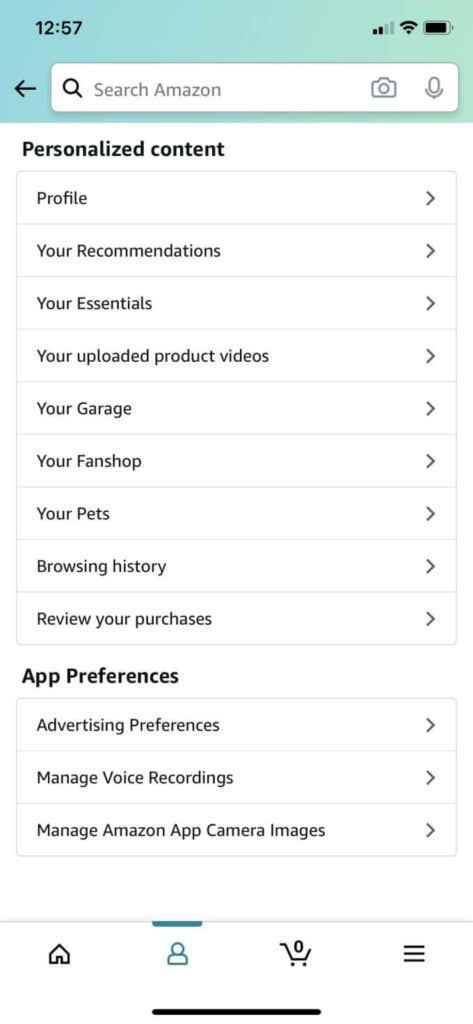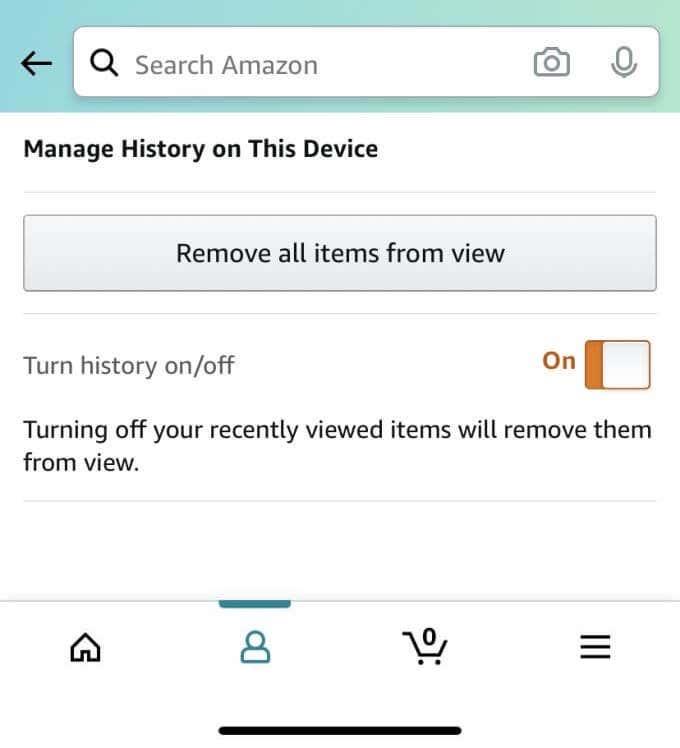Mnoho ľudí používa na nakupovanie online obrovský online predajca Amazon. Je to bezproblémový spôsob nákupu vecí, ktoré chcete alebo potrebujete. Ak nakupujete na Amazone, možno neviete, že stránka skutočne sleduje, čo ste si v minulosti kúpili. Ak teda zdieľate účet s ostatnými, môžu vidieť, čo ste si zakúpili.
Ak zistíte, že chcete skryť objednávku, ktorú ste urobili na Amazone, nie je možné nič úplne vymazať, ale môžete skryť históriu nákupov, takže ju nie je také ľahké nájsť. To vám pomôže udržať vaše nákupy v súkromí a budete mať istotu, že vaša história je v bezpečí.

Ako skryť objednávku na Amazone
Keď prejdete na Amazon, uistite sa, že ste sa najskôr prihlásili do svojho účtu a že nákup, ktorý chcete skryť, je spojený s týmto účtom. Ak chcete skryť svoju objednávku, postupujte podľa krokov nižšie.
- Z hlavnej obrazovky prejdite na Účet a zoznamy .
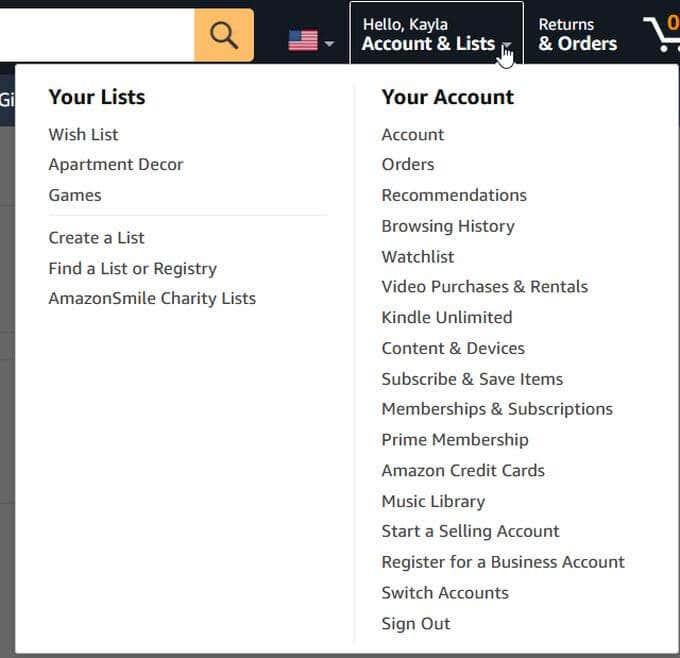
- Vyberte Vaše objednávky .
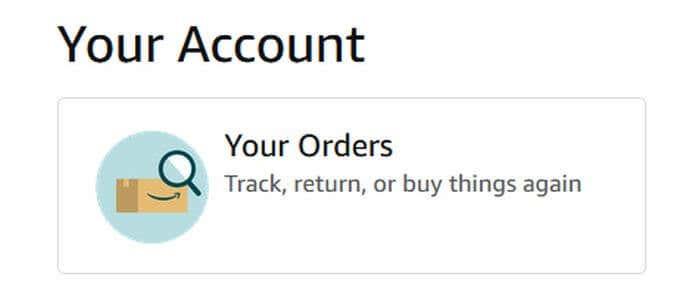
- V rozbaľovacom poli vyberte časové obdobie, počas ktorého ste uskutočnili nákup, ktorý chcete skryť.
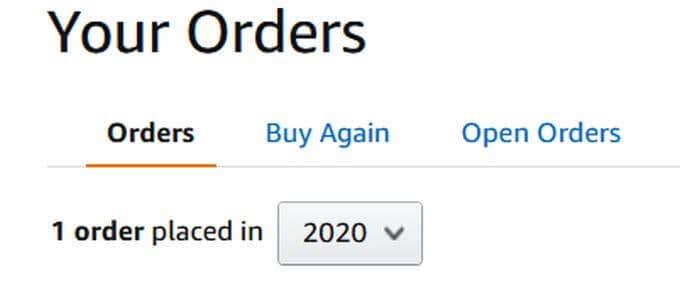
- V ľavom dolnom rohu objednávky, ktorú chcete skryť, nájdete možnosť Archivovať objednávku . Kliknite na toto a vo vyskakovacom okne vyberte možnosť Archivovať objednávku .
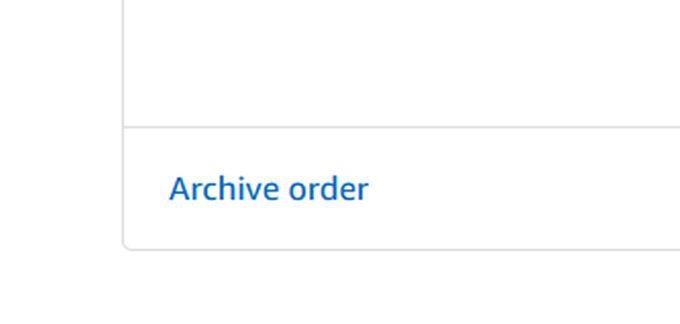
Objednávka bude teraz skrytá vo vašej histórii nákupov, stále ju však nájdete v časti Archivované objednávky vo vašom účte . Existuje však viacero spôsobov, ako môžete ďalej skryť históriu nákupov, aby ste zabránili komukoľvek nájsť vašu objednávku.
Použite Amazon Household
Ak máte Amazon Prime , môžete použiť aj funkciu Amazon Domácnosť. To vám umožní zdieľať výhody Amazon Prime s ostatnými členmi, ktorých pridáte, a zároveň budete mať účty oddelené a súkromné. Máte možnosť pridať až dva účty pre dospelých, štyri účty pre tínedžerov a štyri účty pre deti.
Účty pre dospelých môžu uchovávať svoje informácie na Amazone v súkromí, ale účty pre dospievajúcich a deti nemôžu chrániť svoje osobné údaje pred účtami pre dospelých. Môžete sa tiež rozhodnúť zdieľať iba vybraný digitálny obsah cez Amazon s účtami pre tínedžerov a detí.
Amazon Household vám môže poskytnúť ďalšie súkromie a zároveň mať zdieľané výhody Prime medzi všetkými členmi rodiny. Založenie Domácnosti tiež nestojí nič navyše, takže sa nemusíte obávať ceny.
Skryť históriu prehliadania
Aj keď svoju objednávku archivujete, bude stále viditeľná vo vašej histórii prehliadania. To znamená, že ak by sa niekto pozrel do histórie prehliadania účtu, položka sa tam stále zobrazí. Vymazanie vám môže pomôcť ďalej skryť akúkoľvek stopu vášho predchádzajúceho nákupu. Tu je postup, ako odstrániť históriu prehliadania.
- Prejdite na Účet a zoznamy a v časti Váš účet kliknite na História prehliadania .
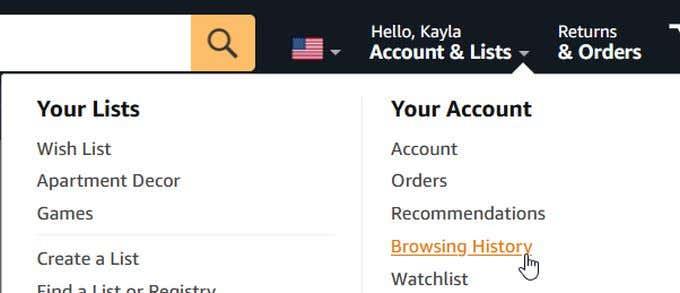
- Nájdite položku, ktorú chcete odstrániť, a vyberte položku Odstrániť zo zobrazenia v pravom dolnom rohu.
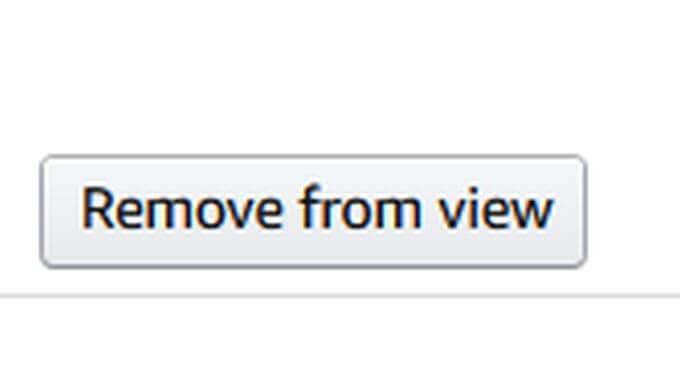
- Môžete tiež kliknúť na položku Spravovať históriu v hornej časti a potom vybrať možnosť Odstrániť všetky položky zo zobrazenia .
Ak chcete zabrániť sledovaniu vašej budúcej histórie prehliadania, môžete zapnúť /vypnúť Históriu prehliadania v hornej časti stránky histórie prehliadania. Amazon tak nebude môcť sledovať vaše vyhľadávania a položky, na ktoré kliknete. To môže výrazne uľahčiť skrývanie budúcich objednávok.
Uistite sa tiež, že ste vymazali históriu internetového prehliadača , pretože položky, ktoré si prezeráte, a to, čo ste si objednali, sa tu môžu stále zobrazovať. Metóda sa bude meniť v závislosti od prehliadača, ktorý používate, ale vo všeobecnosti môžete prejsť do svojej histórie v možnostiach prehliadača a mala by existovať možnosť vymazať históriu až do určitého dátumu. Alebo môžete nájsť konkrétnu stránku a odstrániť iba tú.
Ako skryť objednávku v aplikácii Amazon
Ak chcete archivovať objednávku pomocou mobilného telefónu, bude to o niečo zložitejšie, pretože nemôžete archivovať objednávky v aplikácii Amazon alebo na mobilnej stránke. To znamená, že budete musieť prejsť na stránku pre počítače v prehliadači smartfónu a prejsť rovnakými krokmi pre stránku pre počítače, ako je uvedené vyššie.
Na iPhone, ktorý používa Safari, môžete klepnúť na ikonu nastavení lokality v ľavom hornom rohu a vybrať možnosť Request Desktop Website . Ak používate Android s prehliadačom Chrome, môžete klepnúť na možnosti ponuky a začiarknuť políčko vedľa položky Stránka pre počítače .
To by vám malo poskytnúť prístup k celej stránke Amazon, kde môžete archivovať históriu objednávok, ako keby ste boli na počítači. Ak teda nemáte prístup k pracovnej ploche, stále máte možnosť skryť svoju objednávku na Amazone.
Aj keď prostredníctvom aplikácie nemôžete skryť objednávky, stále môžete prostredníctvom nej spravovať svoju históriu prehliadania. Stačí prejsť na stránku Váš účet , ktorá vyzerá ako hlava, ťuknite na položku Váš účet a potom prejdite úplne nadol, aby ste našli históriu prehliadania .
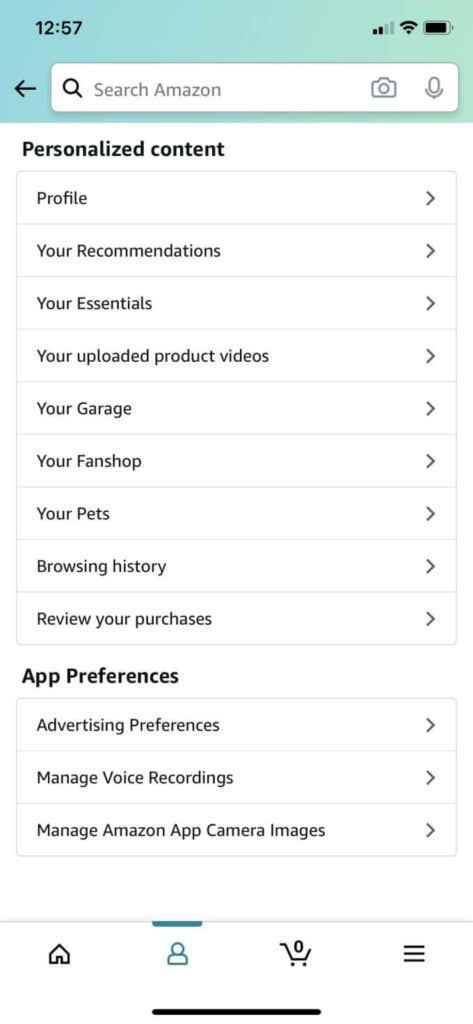
V pravom hornom rohu klepnite na Spravovať . Potom môžete vybrať možnosť Odstrániť všetky položky zo zobrazenia a skryť tak svoju históriu. Môžete tu tiež zapnúť alebo vypnúť svoju históriu.
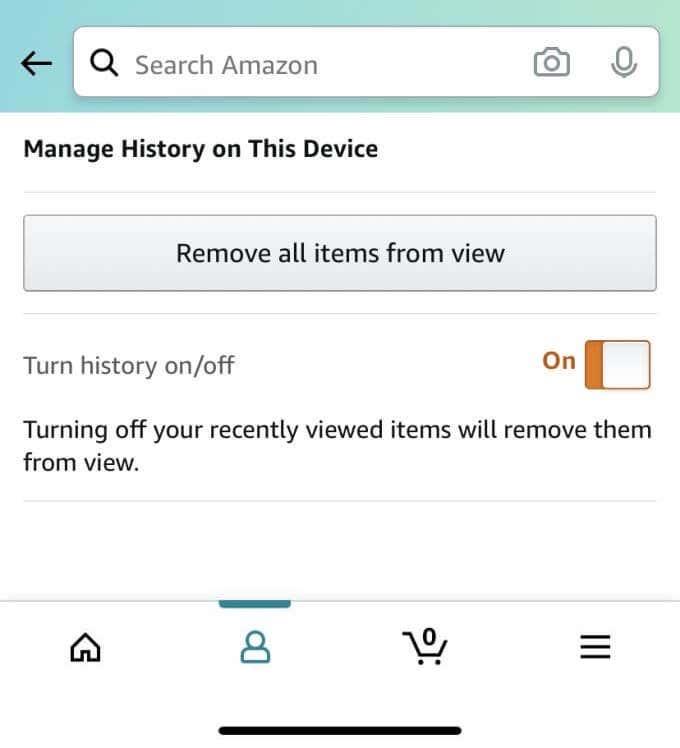
Skrytie vašich objednávok na Amazone
Či už chcete skryť nákupy darčekov v rámci zdieľaného rodinného účtu alebo len chcete ďalšiu vrstvu súkromia, skrytie objednávky na Amazone je celkom jednoduché. Hoci neexistuje spôsob, ako objednávku úplne odstrániť, stále môžete urobiť dobrú prácu, keď ju skryjete a sťažíte jej nájdenie.
Ak budete postupovať podľa všetkých tu uvedených tipov, vaša história objednávok by mala byť mimoriadne bezpečná. Ak vypnete aj sledovanie histórie prehliadania, používate Amazon Household a rýchlo archivujete svoje objednávky, mali by ste byť schopní zachovať svoju históriu nákupov oveľa bezpečnejšie aj v budúcnosti.